windows10开机密码忘记了怎么办?
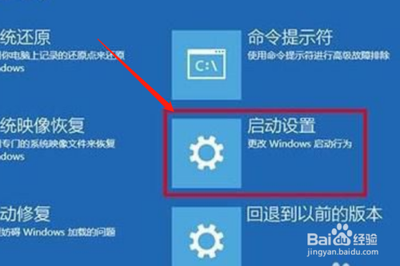
忘记Windows 10开机密码的解决方案
在使用Windows 10操作系统的过程中,用户可能会遇到忘记开机密码的情况。忘记密码可能会导致无法访问系统,但幸运的是,Windows 10提供了多种方法来重置或绕过密码。以下是几种常见的解决方法:
使用密码重置磁盘
如果你之前为账户创建了密码重置磁盘,那么你可以使用它来重置密码:
- 在登录屏幕上,选择“重置密码”选项。
- 插入密码重置磁盘,并按照提示操作。
- 输入新的密码并确认,然后设置一个新的密码提示。
利用管理员账户
如果系统中有其他管理员账户,可以使用该账户登录并重置忘记密码的账户:
- 使用管理员账户登录。
- 打开“控制面板” > “用户账户” > “管理另一个账户”。
- 选择忘记密码的账户,并按照提示重置密码。
使用命令提示符
如果上述方法不可行,你还可以尝试使用命令提示符来重置密码:
- 在登录界面,按住Shift键的同时点击电源按钮,选择“关机” > “重启”。
- 在重启过程中,按住Shift键直到出现“选择一个选项”菜单,然后选择“疑难解答” > “命令提示符”。
- 在命令提示符中,输入
net user [账户名] [新密码]来重置密码。
使用第三方软件
如果以上方法都无法解决问题,你可能需要借助第三方密码恢复软件来重置密码。这些软件通常能够在不破坏系统数据的情况下解锁账户。
制作PE启动盘
使用大于8G的U盘制作PE启动盘,通过U盘启动电脑,选择密码恢复功能,进行密码修改。
忘记Windows 10开机密码虽然令人烦恼,但通过上述方法,你可以有效地恢复对系统的访问。重要的是要保持冷静,尝试不同的方法,直到找到最适合你情况的解决方案。
本篇文章所含信息均从网络公开资源搜集整理,旨在为读者提供参考。尽管我们在编辑过程中力求信息的准确性和完整性,但无法对所有内容的时效性、真实性及全面性做出绝对保证。读者在阅读和使用这些信息时,应自行评估其适用性,并承担可能由此产生的风险。本网站/作者不对因信息使用不当或误解而造成的任何损失或损害承担责任。
